ਵਿਸ਼ਾ - ਸੂਚੀ
ਇਹ ਟਿਊਟੋਰਿਅਲ ਐਕਸਲ ਵਿੱਚ x ਅਤੇ y-ਧੁਰਾ ਲੇਬਲ ਜੋੜਨ ਦੇ ਕਦਮਾਂ ਦਾ ਪ੍ਰਦਰਸ਼ਨ ਕਰੇਗਾ। ਬਿਨਾਂ ਸ਼ੱਕ ਗ੍ਰਾਫ ਕਿਸੇ ਵੀ ਇਕੱਤਰ ਕੀਤੇ ਡੇਟਾ ਦੀ ਸੌਖੀ ਪ੍ਰਤੀਨਿਧਤਾ ਕਰਨ ਲਈ ਬਹੁਤ ਉਪਯੋਗੀ ਹਨ। ਪਰ, ਸੰਪੂਰਨ ਲੇਬਲਿੰਗ ਤੋਂ ਬਿਨਾਂ, ਗ੍ਰਾਫ਼ ਇੰਨੇ ਪ੍ਰਭਾਵਸ਼ਾਲੀ ਨਹੀਂ ਹੋਣਗੇ। ਇਸ ਲਈ, ਤੁਹਾਡੇ ਲਈ x-ਧੁਰੇ ਅਤੇ y-ਧੁਰੇ ਨੂੰ ਉਸ ਅਨੁਸਾਰ ਲੇਬਲ ਕਰਨਾ ਮਹੱਤਵਪੂਰਨ ਹੈ।
ਅਭਿਆਸ ਵਰਕਬੁੱਕ ਡਾਊਨਲੋਡ ਕਰੋ
ਤੁਸੀਂ ਇੱਥੋਂ ਅਭਿਆਸ ਵਰਕਬੁੱਕ ਡਾਊਨਲੋਡ ਕਰ ਸਕਦੇ ਹੋ।
X ਅਤੇ Y-Axis Labels.xlsx ਸ਼ਾਮਲ ਕਰੋ
ਐਕਸਲ ਵਿੱਚ X ਅਤੇ Y ਐਕਸਿਸ ਲੇਬਲ ਜੋੜਨ ਲਈ 2 ਆਸਾਨ ਤਰੀਕੇ
ਅਸੀਂ ਇੱਕ ਨਮੂਨਾ ਡੇਟਾਸੈਟ ਸੰਖੇਪ ਜਾਣਕਾਰੀ ਦੀ ਵਰਤੋਂ ਕਰਾਂਗੇ ਆਸਾਨੀ ਨਾਲ ਸਮਝਣ ਲਈ ਐਕਸਲ ਵਿੱਚ ਇੱਕ ਉਦਾਹਰਨ. ਉਦਾਹਰਨ ਲਈ, ਸਾਡੇ ਕੋਲ ਕਾਲਮ C ਵਿੱਚ ਕੰਮ ਦੇ ਘੰਟੇ ਅਤੇ ਕਾਲਮ D ਵਿੱਚ ਰੋਜ਼ਾਨਾ ਤਨਖਾਹ ਵਾਲੇ ਲੋਕਾਂ ਦਾ ਡੇਟਾਸੈਟ ਹੈ। ਇਸ ਸਮੇਂ, ਤੁਸੀਂ x-axis ਅਤੇ y-axis ਲੇਬਲ ਜੋੜਨਾ ਚਾਹੁੰਦੇ ਹੋ। ਅਜਿਹਾ ਕਰਨ ਲਈ ਹੇਠਾਂ ਦਿੱਤੇ ਕਦਮਾਂ ਦੀ ਪਾਲਣਾ ਕਰੋ:

1. ਐਕਸਲ ਵਿੱਚ ਚਾਰਟ ਡਿਜ਼ਾਈਨ ਟੈਬ ਦੁਆਰਾ ਐਕਸਿਸ ਲੇਬਲ ਸ਼ਾਮਲ ਕਰੋ
ਇਸ ਪਹਿਲੀ ਵਿਧੀ ਵਿੱਚ , ਅਸੀਂ ਚਾਰਟ ਡਿਜ਼ਾਈਨ ਟੈਬ ਦੁਆਰਾ ਐਕਸਲ ਵਿੱਚ X ਅਤੇ Y ਐਕਸਿਸ ਲੇਬਲ ਜੋੜਾਂਗੇ। ਇਸ ਸਥਿਤੀ ਵਿੱਚ, ਅਸੀਂ ਪਹਿਲਾਂ ਲੇਟਵੀਂ ਧੁਰੀ ਅਤੇ ਫਿਰ ਲੰਬਕਾਰੀ ਧੁਰੀ ਨੂੰ ਲੇਬਲ ਕਰਾਂਗੇ। ਕਦਮ ਹਨ:
ਪੜਾਅ:
- ਪਹਿਲਾਂ, ਸਾਡਾ ਟੀਚਾ ਇੱਕ ਗ੍ਰਾਫ ਬਣਾਉਣਾ ਹੈ। ਇਸਦੇ ਲਈ, ਕਾਲਮ B , ਕਾਲਮ C, ਅਤੇ ਕਾਲਮ D ਚੁਣੋ।
- ਫਿਰ, ਇਨਸਰਟ 'ਤੇ ਕਲਿੱਕ ਕਰੋ। ਟੈਬ ਕਰੋ ਅਤੇ ਸਿਫ਼ਾਰਸ਼ੀ ਚਾਰਟਾਂ ਤੋਂ ਆਪਣੀ ਇੱਛਾ ਅਨੁਸਾਰ ਸਹੀ ਲਾਈਨ ਚੁਣੋ।

- ਬਾਅਦਕਿ, ਗ੍ਰਾਫ ਦੀ ਚੋਣ ਕਰੋ ਅਤੇ ਚਾਰਟ ਡਿਜ਼ਾਈਨ 'ਤੇ ਕਲਿੱਕ ਕਰੋ।
- ਫਿਰ ਚਾਰਟ ਐਲੀਮੈਂਟ ਸ਼ਾਮਲ ਕਰੋ ਤੇ ਜਾਓ ਅਤੇ ਐਕਸਿਸ ਟਾਈਟਲਸ 'ਤੇ ਦਬਾਓ।
- ਇਸ ਤੋਂ ਇਲਾਵਾ, ਹਰੀਜੱਟਲ ਧੁਰੇ ਨੂੰ ਲੇਬਲ ਕਰਨ ਲਈ ਪ੍ਰਾਇਮਰੀ ਹਰੀਜ਼ੱਟਲ ਚੁਣੋ।
- ਸੰਖੇਪ ਵਿੱਚ: ਗ੍ਰਾਫ਼ ਚੁਣੋ > ਚਾਰਟ ਡਿਜ਼ਾਈਨ > ਚਾਰਟ ਐਲੀਮੈਂਟ ਸ਼ਾਮਲ ਕਰੋ > ਐਕਸਿਸ ਟਾਈਟਲ > ਪ੍ਰਾਇਮਰੀ ਹਰੀਜ਼ੱਟਲ ।

- ਇਸ ਤੋਂ ਬਾਅਦ, ਜੇਕਰ ਤੁਸੀਂ ਸਾਰੇ ਕਦਮਾਂ ਦਾ ਸਹੀ ਢੰਗ ਨਾਲ ਪਾਲਣ ਕੀਤਾ ਹੈ, ਤਾਂ ਐਕਸਿਸ ਟਾਈਟਲ ਵਿਕਲਪ ਹਰੀਜੱਟਲ ਲਾਈਨ ਦੇ ਹੇਠਾਂ ਆ ਜਾਵੇਗਾ।
- ਪਰ ਟੇਬਲ ਡੇਟਾ ਨੂੰ ਪ੍ਰਤੀਬਿੰਬਤ ਕਰਨ ਅਤੇ ਸੈੱਟ ਕਰਨ ਲਈ ਸਹੀ ਢੰਗ ਨਾਲ ਲੇਬਲ ਲਗਾਉਣ ਲਈ, ਸਾਨੂੰ ਗ੍ਰਾਫ ਨੂੰ ਟੇਬਲ ਨਾਲ ਲਿੰਕ ਕਰਨਾ ਹੋਵੇਗਾ।
- ਅਜਿਹਾ ਕਰਨ ਲਈ, ਐਕਸਿਸ ਟਾਈਟਲ ਚੁਣੋ, ਫਾਰਮੂਲਾ ਬਾਰ 'ਤੇ ਜਾਓ ਅਤੇ <6 ਨੂੰ ਚੁਣੋ।>ਕਾਲਮ ਜਿਸਨੂੰ ਤੁਸੀਂ ਲਿੰਕ ਕਰਨਾ ਚਾਹੁੰਦੇ ਹੋ।
- ਸੰਖੇਪ ਵਿੱਚ: ਐਕਸਿਸ ਟਾਈਟਲ ਚੁਣੋ > ਫਾਰਮੂਲਾ ਬਾਰ > ਕਾਲਮ ਚੁਣੋ ।

- ਅੰਤ ਵਿੱਚ, ਤੁਹਾਨੂੰ ਹੇਠਾਂ ਦਿੱਤੇ ਨਤੀਜੇ ਪ੍ਰਾਪਤ ਹੋਣਗੇ।

- ਦੁਬਾਰਾ, ਲੰਬਕਾਰੀ ਧੁਰੀ ਨੂੰ ਲੇਬਲ ਕਰਨ ਲਈ, ਅਸੀਂ descr ਵਾਂਗ ਹੀ ਪੜਾਵਾਂ ਵਿੱਚੋਂ ਲੰਘਾਂਗੇ ibed ਤੋਂ ਪਹਿਲਾਂ ਪਰ ਸਿਰਫ ਇੱਕ ਮਾਮੂਲੀ ਬਦਲਾਅ ਨਾਲ।
- ਇੱਥੇ, ਅਸੀਂ ਪ੍ਰਾਇਮਰੀ ਵਰਟੀਕਲ ਵਿਕਲਪ ਚੁਣਾਂਗੇ ਕਿਉਂਕਿ ਅਸੀਂ ਵਰਟੀਕਲ ਐਕਸਿਸ ਨੂੰ ਲੇਬਲ ਕਰ ਰਹੇ ਹਾਂ।
- ਸੰਖੇਪ ਵਿੱਚ: ਗ੍ਰਾਫ਼ ਚੁਣੋ > ਚਾਰਟ ਡਿਜ਼ਾਈਨ > ਚਾਰਟ ਐਲੀਮੈਂਟ ਸ਼ਾਮਲ ਕਰੋ > ਐਕਸਿਸ ਟਾਈਟਲ > ਪ੍ਰਾਇਮਰੀ ਵਰਟੀਕਲ

- ਇਸ ਤੋਂ ਅੱਗੇ, ਅਸੀਂ ਗ੍ਰਾਫ ਅਤੇ ਟੇਬਲ ਨੂੰ ਉਸੇ ਤਰੀਕੇ ਨਾਲ ਜੋੜ ਸਕਦੇ ਹਾਂ ਜਿਵੇਂ ਕਿ ਪਹਿਲਾਂ ਦੱਸਿਆ ਗਿਆ ਹੈਲੰਬਕਾਰੀ ਧੁਰਾ( (ਧੁਰਾ ਸਿਰਲੇਖ ਚੁਣੋ > ਫਾਰਮੂਲਾ ਪੱਟੀ > ਕਾਲਮ ਚੁਣੋ) ।

- ਅੰਤ ਵਿੱਚ, ਹੇਠਾਂ ਦਿੱਤਾ ਨਤੀਜਾ ਸਕ੍ਰੀਨ 'ਤੇ ਆਵੇਗਾ:

ਹੋਰ ਪੜ੍ਹੋ: ਐਕਸਲ ਵਿੱਚ ਐਕਸਿਸ ਲੇਬਲ ਨੂੰ ਕਿਵੇਂ ਬਦਲਣਾ ਹੈ (3 ਆਸਾਨ ਤਰੀਕੇ)
ਸਮਾਨ ਰੀਡਿੰਗ
- ਐਕਸਲ ਵਿੱਚ ਐਕਸ ਅਤੇ ਵਾਈ-ਐਕਸਿਸ ਨੂੰ ਕਿਵੇਂ ਬਦਲਿਆ ਜਾਵੇ (2 ਆਸਾਨ ਤਰੀਕੇ)
- ਐਕਸਲ ਵਿੱਚ ਐਕਸਿਸ ਟਾਈਟਲ ਕਿਵੇਂ ਸ਼ਾਮਲ ਕਰੀਏ (2 ਤੇਜ਼ ਢੰਗ)
2. ਐਕਸਿਸ ਲੇਬਲ ਨੂੰ ਜੋੜਨ ਲਈ ਐਕਸਲ ਚਾਰਟ ਐਲੀਮੈਂਟ ਬਟਨ ਦੀ ਵਰਤੋਂ ਕਰਨਾ
ਇਸ ਦੂਜੀ ਵਿਧੀ ਵਿੱਚ, ਅਸੀਂ ਤੱਕ ਐਕਸਿਸ ਵਿੱਚ X ਅਤੇ Y ਐਕਸਿਸ ਲੇਬਲ ਜੋੜਾਂਗੇ। ਚਾਰਟ ਐਲੀਮੈਂਟ ਬਟਨ । ਇਸ ਕੇਸ ਵਿੱਚ, ਅਸੀਂ ਇੱਕੋ ਸਮੇਂ 'ਤੇ ਹਰੀਜੱਟਲ ਅਤੇ ਵਰਟੀਕਲ ਐਕਸਿਸ ਦੋਵਾਂ ਨੂੰ ਲੇਬਲ ਕਰਾਂਗੇ। ਸਟੈਪਸ ਹਨ:
ਸਟੈਪਸ:
- ਪਹਿਲਾਂ, ਗ੍ਰਾਫ ਦੀ ਚੋਣ ਕਰੋ।
- ਦੂਜੇ ਤੌਰ 'ਤੇ, ਚਾਰਟ ਐਲੀਮੈਂਟਸ ਵਿਕਲਪ 'ਤੇ ਕਲਿੱਕ ਕਰੋ ਅਤੇ ਐਕਸਿਸ ਟਾਈਟਲਸ ਦਬਾਓ।
- ਤੀਜੇ, ਦੋਵਾਂ ਨੂੰ ਚੁਣੋ ਪ੍ਰਾਇਮਰੀ ਹਰੀਜ਼ੋਂਟਲ ਅਤੇ ਪ੍ਰਾਇਮਰੀ ਵਰਟੀਕਲ ਫਿਰ ਤੁਸੀਂ ਦੋਵੇਂ ਕੁਹਾੜੀ ਦੇ ਹੇਠਾਂ ਐਕਸਿਸ ਟਾਈਟਲ ਵਿਕਲਪ ਦੇਖੋਗੇ। ਹੈ।

- ਉਸ ਤੋਂ ਬਾਅਦ, ਤੁਸੀਂ ਵਿਧੀ-01 <6 ਵਾਂਗ ਹੀ ਸਟੈਪਸ ਦੀ ਵਰਤੋਂ ਕਰਕੇ ਡੇਟਾ ਨੂੰ ਟੇਬਲ ਨਾਲ ਲਿੰਕ ਕਰ ਸਕਦੇ ਹੋ।>(ਐਕਸਿਸ ਟਾਈਟਲ ਚੁਣੋ > ਫਾਰਮੂਲਾ ਪੱਟੀ > ਕਾਲਮ ਚੁਣੋ) ।
- ਅੰਤ ਵਿੱਚ, ਤੁਹਾਨੂੰ ਹੇਠਾਂ ਦਿੱਤਾ ਨਤੀਜਾ ਮਿਲੇਗਾ:
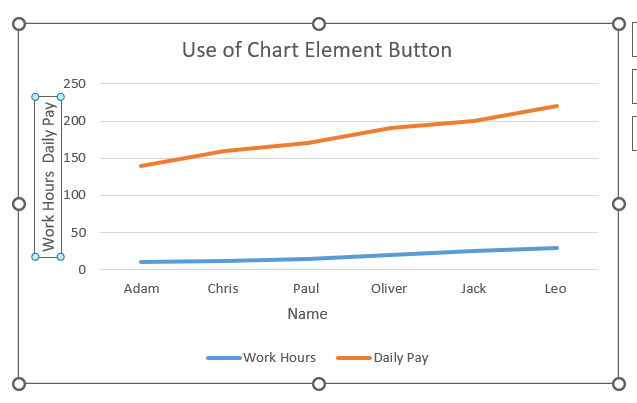
ਹੋਰ ਪੜ੍ਹੋ: ਐਕਸਲ ਬਾਰ ਚਾਰਟ ਸੈਕੰਡਰੀ ਐਕਸਿਸ ਦੇ ਨਾਲ ਨਾਲ
ਯਾਦ ਰੱਖਣ ਵਾਲੀਆਂ ਗੱਲਾਂ
- ਪਹਿਲੀ ਵਿਧੀ ਵਿੱਚ( ਧੁਰਾ ਜੋੜੋਚਾਰਟ ਡਿਜ਼ਾਈਨ ਟੈਬ ਦੁਆਰਾ ਸਿਰਲੇਖ), ਤੁਹਾਨੂੰ ਦੋਵੇਂ ਧੁਰੇ ਲੇਬਲਾਂ ਨੂੰ ਵੱਖਰੇ ਤੌਰ 'ਤੇ ਸੈੱਟ ਕਰਨਾ ਚਾਹੀਦਾ ਹੈ।
- ਗ੍ਰਾਫ ਨੂੰ ਸਾਰਣੀ ਨਾਲ ਲਿੰਕ ਕਰਨ ਦੀ ਸਥਿਤੀ ਵਿੱਚ, ਫਾਰਮੂਲਾ ਬਾਰ, ਵਿੱਚ ਤੁਹਾਨੂੰ <ਦੀ ਵਰਤੋਂ ਕਰਨੀ ਪਵੇਗੀ। 6> '=' ਅਤੇ ਫਿਰ ਲੋੜੀਂਦਾ ਕਾਲਮ ਚੁਣੋ।
- ਇਹ ਕਦਮ ਸਿਰਫ਼ ਦੋ ਧੁਰਿਆਂ ਲਈ ਲਾਗੂ ਹੋਣਗੇ। ਜੇਕਰ ਕਿਸੇ ਫਾਰਮੂਲੇ ਜਾਂ ਸਾਰਣੀ ਨੂੰ ਦੋ ਧੁਰਿਆਂ ਤੋਂ ਵੱਧ ਦੀ ਲੋੜ ਹੁੰਦੀ ਹੈ, ਤਾਂ ਇਹ ਕਦਮ ਮਦਦਗਾਰ ਨਹੀਂ ਹੋਣਗੇ।
ਸਿੱਟਾ
ਇਸ ਤੋਂ ਬਾਅਦ, ਉੱਪਰ ਦੱਸੇ ਢੰਗਾਂ ਦੀ ਪਾਲਣਾ ਕਰੋ। ਇਸ ਤਰ੍ਹਾਂ, ਤੁਸੀਂ ਐਕਸਲ ਵਿੱਚ x ਅਤੇ y-ਧੁਰਾ ਲੇਬਲ ਜੋੜਨ ਦੇ ਯੋਗ ਹੋਵੋਗੇ। ਜੇਕਰ ਤੁਹਾਡੇ ਕੋਲ ਕੰਮ ਕਰਨ ਦੇ ਹੋਰ ਤਰੀਕੇ ਹਨ ਤਾਂ ਸਾਨੂੰ ਦੱਸੋ। ਇਸ ਤਰ੍ਹਾਂ ਦੇ ਹੋਰ ਲੇਖਾਂ ਲਈ ExcelWIKI ਵੈੱਬਸਾਈਟ ਦੀ ਪਾਲਣਾ ਕਰੋ। ਟਿੱਪਣੀਆਂ, ਸੁਝਾਅ, ਜਾਂ ਸਵਾਲਾਂ ਨੂੰ ਛੱਡਣਾ ਨਾ ਭੁੱਲੋ ਜੇਕਰ ਤੁਹਾਡੇ ਕੋਲ ਹੇਠਾਂ ਦਿੱਤੇ ਟਿੱਪਣੀ ਭਾਗ ਵਿੱਚ ਕੋਈ ਹੈ।

